本机应用 备注 的 MacOS 显然,它与远距离 Evernote,,,, OneNote 或其他非常复杂并提供许多选择的类似应用程序。
备注 但是,它的特点是简单,几乎不存在资源消耗和 笔记的同步 之间 iPhone,,,, Mac 和 iPad 它几乎是实时完成的。
Apple 没有留在此应用程序后面 Macos Monterey 它使它更接近生产力的含义,在这种情况下,我们保留项目重要的笔记, 代码行 以及其他要以一种比目前更清晰的方式显示的元素。
目录
蒙特雷的笔记
1。 标签
到目前为止,在说明应用程序中对音符进行排序的唯一方法是在左侧显示的文件夹。在几个情况下,几个“类别” /文件夹中可以包含音符的情况,因此我们可以更快地发现它。这是不可能的。也就是说,Notes应用程序中的注释不能属于几个文件夹的一部分。
新选项”标签“它在标签的帮助下为我们带来了一种新的票据组织形式。 #Monterey,,,, #任何。这些标签立即分配给音符,并将在文件夹下的左侧出现。因此,当我们访问标签时,我们将可以快速访问具有相应标签的所有注释。

这是一个更简单,更快的排序选项,而不是从文件夹上的注释中组织说明。
2。快速注意 在热角落
Macos Monterey上的Notes应用程序的另一个新颖性是选项”快速注意“ Mac用户可以通过简单地按键组合来快速添加注释(捷径) Fn + Q 或将光标带到屏幕的右角。在 ”热角“。

添加的文字 快速注意 它将实时保存,可以在专用类别中的“注释”应用程序中找到。 快速注意。

3。注释选项
除了旧版本中的选项外,还出现了新的选项 快速注意 并通知如果在共享注释中提到了我们。

恢复最后一个快速注意
当我们访问快速注释时,我们有机会选择是打开新票据还是继续使用上一张标记。
允许提及通知
当共享注释中提到我们的名字时,此选项允许我们接收通知。它不一定与快速笔记是一个非常有用的选择。特别是对于团队合作。
我希望苹果会随着时间的流逝而开发此应用,并成为真正的替代方案 OneNote 和 Evernote。
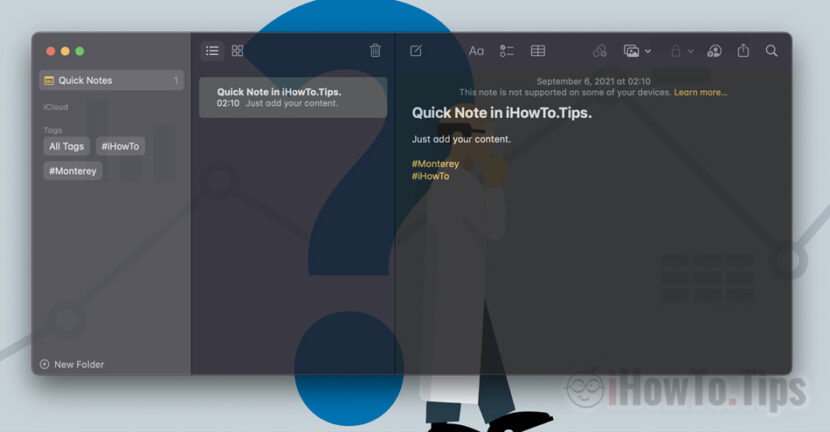









咨询,就像我要删除右下区域中我得到快速笔记的选项一样,在最小化视频时会感到不舒服。
问候,非常感谢。
你好,
Go to “System Preferences” → “Desktop & Screen Saver” → “Screen Saver” → “Hot Corners”. Just select “-” from right bottom corner.